วิธีจับภาพหน้าจอแบบเลื่อนบน Android
เบ็ดเตล็ด / / November 28, 2021
การจับภาพหน้าจอเป็นส่วนที่เรียบง่ายแต่จำเป็นสำหรับการใช้สมาร์ทโฟน โดยพื้นฐานแล้วมันคือรูปภาพของเนื้อหาบนหน้าจอของคุณในขณะนั้น วิธีที่ง่ายที่สุดในการจับภาพหน้าจอคือการกดปุ่มลดระดับเสียงและปุ่มเปิดปิดพร้อมกัน และวิธีนี้ใช้ได้กับโทรศัพท์ Android เกือบทั้งหมด มีสาเหตุหลายประการที่คุณต้องถ่ายภาพหน้าจอ อาจเป็นการบันทึกการสนทนาที่น่าจดจำ แบ่งปันเรื่องตลกที่แตกร้าวในแชทกลุ่มถึง แบ่งปันข้อมูลเกี่ยวกับสิ่งที่แสดงบนหน้าจอของคุณ หรือเพื่ออวดวอลเปเปอร์ใหม่สุดเท่และ ธีม.
ตอนนี้ภาพหน้าจอแบบธรรมดาจะจับภาพเฉพาะส่วนเดียวกันของหน้าจอที่มองเห็นได้ หากคุณต้องถ่ายภาพการสนทนาที่ยาวนานหรือโพสต์เป็นชุด กระบวนการก็จะกลายเป็นเรื่องยาก คุณจะต้องถ่ายภาพหน้าจอหลายภาพแล้วต่อเข้าด้วยกันเพื่อแชร์เรื่องราวทั้งหมด อย่างไรก็ตาม สมาร์ทโฟน Android รุ่นใหม่เกือบทั้งหมดในตอนนี้มีวิธีแก้ปัญหาที่มีประสิทธิภาพ และสิ่งนี้เรียกว่าภาพหน้าจอเลื่อน คุณลักษณะนี้ช่วยให้คุณถ่ายภาพหน้าจอแบบยาวต่อเนื่องซึ่งครอบคลุมหลายหน้าได้โดยการเลื่อนและถ่ายภาพพร้อมกันโดยอัตโนมัติ ตอนนี้สมาร์ทโฟนบางยี่ห้อเช่น Samsung, Huawei และ LG มีคุณสมบัตินี้ในตัว คนอื่นสามารถใช้บุคคลที่สามได้อย่างง่ายดายเช่นเดียวกัน

สารบัญ
- วิธีจับภาพหน้าจอแบบเลื่อนบน Android
- วิธีจับภาพหน้าจอเลื่อนบนสมาร์ทโฟน Samsung
- วิธีจับภาพหน้าจอเลื่อนบนสมาร์ทโฟน Huawei
- วิธีจับภาพหน้าจอเลื่อนบนสมาร์ทโฟน LG
- วิธีจับภาพหน้าจอเลื่อนโดยใช้แอพของบุคคลที่สาม
- #1. ลองช็อต
- #2. StichCraft
- #3. สกรีนมาสเตอร์
วิธีจับภาพหน้าจอแบบเลื่อนบน Android
ในบทความนี้ เราจะสอนวิธีจับภาพหน้าจอแบบเลื่อนบนสมาร์ทโฟน Android
วิธีจับภาพหน้าจอเลื่อนบนสมาร์ทโฟน Samsung
หากคุณเพิ่งซื้อสมาร์ทโฟน Samsung มีความเป็นไปได้สูงที่จะมีฟีเจอร์สกรีนช็อตแบบเลื่อนในตัว เป็นที่รู้จักกันในชื่อ Scroll Capture และเปิดตัวครั้งแรกในโทรศัพท์ Note 5 เป็นคุณสมบัติเพิ่มเติมของเครื่องมือ Capture more ด้านล่างนี้เป็นคำแนะนำทีละขั้นตอนในการจับภาพหน้าจอแบบเลื่อนบนสมาร์ทโฟน Samsung ของคุณ
1. สิ่งแรกที่ต้องทำคือเปิด การตั้งค่า บนอุปกรณ์ของคุณแล้วแตะที่ คุณสมบัติขั้นสูง ตัวเลือก.
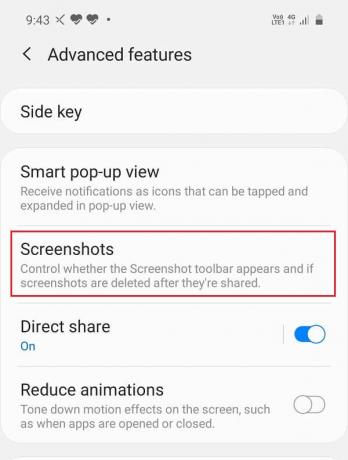
2. ที่นี่ ให้มองหา Smart Capture และสลับสวิตช์ที่อยู่ข้างๆ หากหาไม่เจอให้แตะที่ ภาพหน้าจอ และอย่าลืม เปิดใช้งานการสลับข้างแถบเครื่องมือสกรีนช็อต

3. ตอนนี้ไปที่เว็บไซต์หรือ แชทที่คุณต้องการถ่ายภาพหน้าจอแบบเลื่อน
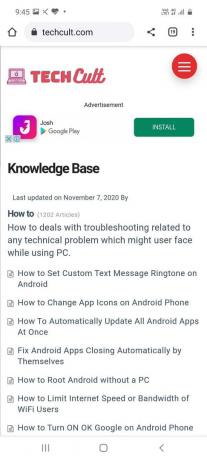
4. เริ่มด้วย ภาพหน้าจอปกติ แล้วจะเห็นว่าใหม่ ไอคอนจับภาพเลื่อน จะปรากฏข้างไอคอนครอบตัด แก้ไข และแชร์

5. ให้แตะที่มันเพื่อเลื่อนลง และหยุดก็ต่อเมื่อคุณครอบคลุมโพสต์หรือการสนทนาทั้งหมดแล้วเท่านั้น

6. คุณยังสามารถดูตัวอย่างภาพหน้าจอขนาดเล็กได้ที่ด้านล่างซ้ายของหน้าจอ
7. เมื่อจับภาพหน้าจอได้แล้ว คุณสามารถไปที่โฟลเดอร์ภาพหน้าจอในแกลเลอรี่ของคุณและเปิดดูได้
8. หากต้องการ คุณสามารถทำการเปลี่ยนแปลงแล้วบันทึกได้
ยังอ่าน:7 วิธีในการจับภาพหน้าจอบนโทรศัพท์ Android
วิธีจับภาพหน้าจอเลื่อนบนสมาร์ทโฟน Huawei
สมาร์ทโฟน Huawei ยังมีคุณสมบัติการเลื่อนหน้าจอในตัว และไม่เหมือนกับสมาร์ทโฟน Samsung ที่เปิดใช้งานตามค่าเริ่มต้น คุณสามารถแปลงภาพหน้าจอเป็นภาพหน้าจอแบบเลื่อนได้โดยไม่ยุ่งยาก ด้านล่างนี้เป็นคำแนะนำทีละขั้นตอนในการจับภาพหน้าจอแบบเลื่อนหรือที่เรียกว่า Scrollshot บนสมาร์ทโฟน Huawei
1. สิ่งแรกที่คุณต้องทำคือไปที่หน้าจอที่คุณต้องการจับภาพหน้าจอแบบเลื่อน
2. หลังจากนั้น ให้จับภาพหน้าจอปกติโดยกดปุ่ม .พร้อมกัน ลดระดับเสียงและปุ่มเปิดปิด
3. นอกจากนี้คุณยังสามารถ ปัดลงด้วยสามนิ้วบนหน้าจอเพื่อถ่ายภาพหน้าจอ
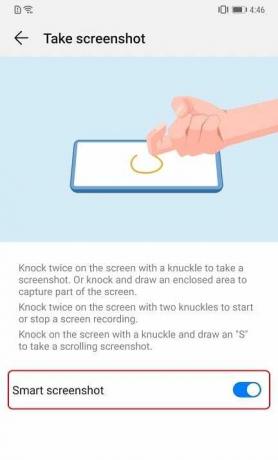
4. ตอนนี้ภาพตัวอย่างหน้าจอจะปรากฏขึ้นบนหน้าจอและพร้อมกับ แก้ไข แชร์ และลบตัวเลือก คุณจะพบกับ ตัวเลือกการเลื่อน
5. แตะที่มันและมันจะ เริ่มเลื่อนลงและถ่ายภาพพร้อมกันโดยอัตโนมัติ
6. เมื่อคุณรู้สึกว่าครอบคลุมส่วนที่ต้องการของหน้าแล้ว แตะบนหน้าจอและการเลื่อนจะสิ้นสุดลง
7. ภาพสุดท้ายของภาพหน้าจอแบบต่อเนื่องหรือแบบเลื่อนจะปรากฏบนหน้าจอเพื่อให้คุณดูตัวอย่างได้
8. คุณสามารถเลือก แก้ไข แชร์ หรือลบภาพหน้าจอ หรือ ปัดไปทางซ้ายและภาพจะถูกบันทึกไว้ในแกลเลอรี่ของคุณในโฟลเดอร์สกรีนช็อต
วิธีจับภาพหน้าจอเลื่อนบนสมาร์ทโฟน LG
อุปกรณ์ LG ทั้งหมดหลังจากนั้นตั้งแต่ G6 มีคุณสมบัติในตัวที่ให้คุณถ่ายภาพหน้าจอแบบเลื่อนได้ เป็นที่รู้จักกันในชื่อ Extended Capture บนอุปกรณ์ LG ทำตามขั้นตอนด้านล่างเพื่อเรียนรู้วิธีจับภาพ
1. ขั้นแรก ไปที่หน้าหรือหน้าจอที่คุณต้องการจับภาพหน้าจอ
2. ตอนนี้ ลากลงจากแผงการแจ้งเตือนไปที่ เข้าถึงเมนูการตั้งค่าด่วน
3. ที่นี่ เลือก แคปเจอร์+ ตัวเลือก.
4. กลับมาที่หน้าจอหลักแล้วแตะที่ ตัวเลือกเพิ่มเติม ที่มุมขวาล่างของหน้าจอ
5. อุปกรณ์ของคุณจะเลื่อนลงโดยอัตโนมัติและถ่ายภาพต่อไป รูปภาพแต่ละภาพเหล่านี้จะถูกเย็บต่อในแบ็กเอนด์พร้อมๆ กัน
6. การเลื่อนจะหยุดเมื่อคุณแตะบนหน้าจอเท่านั้น
7. ตอนนี้ หากต้องการบันทึกภาพหน้าจอแบบเลื่อน ให้แตะที่ปุ่มติ๊กที่มุมซ้ายบนของหน้าจอ
8. สุดท้าย เลือกโฟลเดอร์ปลายทางที่คุณต้องการบันทึกภาพหน้าจอนี้
9. ข้อจำกัดเพียงอย่างเดียวของการจับภาพแบบขยายคือไม่สามารถใช้ได้กับทุกแอป แม้ว่าแอปจะมีหน้าจอที่เลื่อนได้ แต่ฟีเจอร์การเลื่อนอัตโนมัติของ Extended capture ก็ใช้ไม่ได้
ยังอ่าน:วิธีถ่ายภาพหน้าจอบน Snapchat โดยที่คนอื่นไม่รู้
วิธีจับภาพหน้าจอเลื่อนโดยใช้แอพของบุคคลที่สาม
ตอนนี้สมาร์ทโฟน Android จำนวนมากไม่มีคุณสมบัติในตัวเพื่อจับภาพหน้าจอแบบเลื่อน อย่างไรก็ตาม มีวิธีแก้ปัญหาที่ง่ายและรวดเร็วสำหรับเรื่องนั้น มีแอพของบุคคลที่สามฟรีมากมายใน Play Store ที่สามารถทำงานให้คุณได้ ในส่วนนี้ เราจะพูดถึงแอพที่มีประโยชน์มากซึ่งช่วยให้คุณสามารถจับภาพหน้าจอแบบเลื่อนบนโทรศัพท์ Android ของคุณ
#1. ลองช็อต
Longshot เป็นแอพฟรีที่มีอยู่ใน Google Play Store ช่วยให้คุณสามารถจับภาพหน้าจอแบบเลื่อนของหน้าเว็บต่างๆ แชท ฟีดแอป ฯลฯ เป็นเครื่องมืออเนกประสงค์ที่นำเสนอวิธีต่างๆ ในการถ่ายภาพหน้าจอแบบต่อเนื่องหรือแบบขยาย ตัวอย่างเช่น คุณสามารถจับภาพหน้าจอแบบยาวของหน้าเว็บได้โดยเพียงแค่ป้อน URL และระบุจุดเริ่มต้นและจุดสิ้นสุด
ส่วนที่ดีที่สุดเกี่ยวกับแอปนี้คือคุณภาพของภาพหน้าจอสูงและจะไม่แตกเป็นพิกเซลแม้ว่าจะซูมไปมากแล้วก็ตาม ด้วยเหตุนี้ คุณจึงสามารถบันทึกบทความทั้งหมดไว้ในภาพเดียวได้อย่างสะดวกและอ่านได้เหมือนเมื่อต้องการ นอกจากนี้ คุณจะไม่ต้องกังวลกับลายน้ำที่ทำลายภาพทั้งหมด แม้ว่าคุณจะพบโฆษณาบางรายการบนหน้าจอของคุณในขณะที่ใช้แอพนี้ แต่สามารถลบออกได้หากคุณยินดีจ่ายบางเหรียญสำหรับเวอร์ชันพรีเมียมที่ไม่มีโฆษณา
ทำตามขั้นตอนด้านล่างเพื่อถ่ายภาพหน้าจอแบบเลื่อนด้วย Longshot
1. สิ่งแรกที่คุณต้องทำคือดาวน์โหลดและติดตั้ง แอพ Longshot จาก Play Store
2. เมื่อติดตั้งแอปแล้ว เปิดแอพและคุณจะเห็นตัวเลือกมากมายบนหน้าจอหลักเช่น จับภาพหน้าเว็บ เลือกรูปภาพฯลฯ
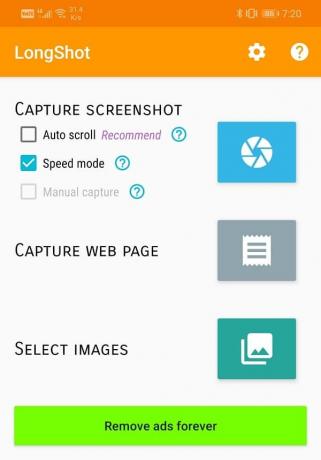
3. หากคุณต้องการให้แอปเลื่อนขณะถ่ายภาพหน้าจอโดยอัตโนมัติ ให้แตะช่องทำเครื่องหมายถัดจากตัวเลือกเลื่อนอัตโนมัติ
4. ตอนนี้คุณจะต้องให้สิทธิ์การเข้าถึงแอปก่อนจึงจะสามารถใช้งานได้
5. เพื่อเปิด การตั้งค่า บนโทรศัพท์ของคุณและไปที่ ส่วนการช่วยสำหรับการเข้าถึง.
6. ที่นี่ เลื่อนลงไปที่ Downloaded/Installed Services แล้วแตะที่ ตัวเลือก Longshot.
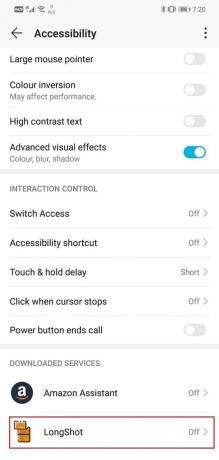
7. หลังจากนั้น, สลับสวิตช์ข้าง Longshotจากนั้นแอปจะพร้อมใช้งาน

8. ตอนนี้เปิดแอพอีกครั้งแล้วแตะที่ ปุ่มจับภาพหน้าจอ ซึ่งเป็นไอคอนเลนส์กล้องสีน้ำเงิน
9. ตอนนี้แอพจะขออนุญาตวาดทับแอพอื่น ให้สิทธิ์นั้นแล้วคุณจะได้รับข้อความป๊อปอัปบนหน้าจอของคุณโดยระบุว่า Longshot จะจับภาพทุกอย่างบนหน้าจอของคุณ
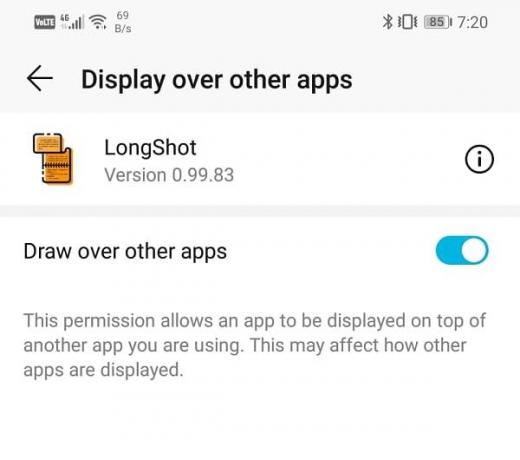
10. คลิกที่ ปุ่มเริ่มทันที
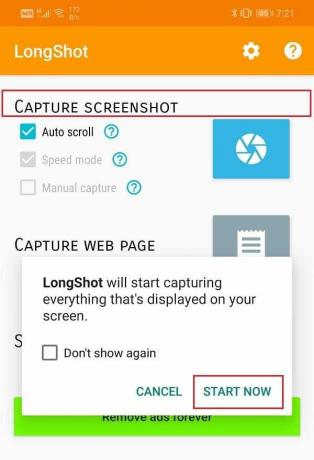
11. คุณจะเห็นปุ่มลอยสองปุ่มของ 'เริ่ม' และหยุด' จะปรากฏบนหน้าจอของคุณ
12. ในการจับภาพหน้าจอแบบเลื่อนบนโทรศัพท์ Android ของคุณ เปิดแอพหรือหน้าเว็บที่มีภาพหน้าจอที่คุณต้องการถ่ายแล้วแตะที่ ปุ่มสตาร์ท.
13. ตอนนี้เส้นสีแดงจะปรากฏขึ้นบนหน้าจอเพื่อกำหนดเขตปลายทางที่จะสิ้นสุดการเลื่อน เมื่อคุณครอบคลุมพื้นที่ที่ต้องการแล้ว ให้แตะที่ปุ่มหยุด แล้วภาพจะถูกจับภาพ
14. ตอนนี้ คุณจะกลับไปที่หน้าจอแสดงตัวอย่างในแอป และที่นี่คุณสามารถแก้ไขหรือปรับภาพหน้าจอที่ถ่ายไว้ก่อนที่จะบันทึก
15. คุณยังสามารถเลือกที่จะเก็บภาพหน้าจอต้นฉบับโดยเลือกช่องทำเครื่องหมายข้าง "เก็บภาพหน้าจอต้นฉบับไว้ขณะบันทึกด้วย"
16. เมื่อคุณบันทึกภาพแล้ว ภาพที่ได้จะปรากฏบนหน้าจอของคุณด้วยตัวเลือก เพื่อเรียกดู (เปิดโฟลเดอร์ที่มีรูปภาพ) ให้คะแนน (ให้คะแนนแอป) และใหม่ (เพื่อถ่ายใหม่ ภาพหน้าจอ)
นอกจากการจับภาพหน้าจอโดยตรงแล้ว คุณยังสามารถใช้แอปเพื่อต่อภาพหลายๆ ภาพเข้าด้วยกัน หรือถ่ายภาพหน้าจอของเว็บไซต์ได้ง่ายๆ โดยป้อน URL ตามที่กล่าวไว้ก่อนหน้านี้
#2. StichCraft
StichCraft เป็นแอพยอดนิยมอีกตัวที่ให้คุณถ่ายภาพหน้าจอแบบเลื่อนได้ สามารถจับภาพหน้าจอต่อเนื่องหลายภาพและต่อเข้าด้วยกันเป็นภาพเดียวได้อย่างง่ายดาย แอปจะเลื่อนลงโดยอัตโนมัติขณะถ่ายภาพหน้าจอ นอกจากนั้น คุณยังสามารถเลือกภาพได้หลายภาพ และ StichCraft จะรวมภาพเหล่านั้นเข้าด้วยกันเป็นภาพใหญ่ภาพเดียว
สิ่งที่ดีที่สุดเกี่ยวกับแอปนี้คือมีอินเทอร์เฟซที่เรียบง่ายและใช้งานง่าย ช่วยให้คุณสามารถแชร์ภาพหน้าจอกับผู้ติดต่อของคุณได้ทันทีหลังจากถ่ายโดยตรง StichCraft เป็นแอพฟรี อย่างไรก็ตาม หากคุณต้องการประสบการณ์แบบไร้โฆษณาคั่น คุณสามารถเลือกรุ่นพรีเมียมแบบชำระเงินได้
#3. สกรีนมาสเตอร์
นี่เป็นอีกหนึ่งแอปแสนสะดวกที่คุณสามารถใช้เพื่อถ่ายภาพหน้าจอแบบปกติและแบบเลื่อนหน้าจอได้ ไม่เพียงแต่คุณสามารถจับภาพหน้าจอเท่านั้น แต่ยังแก้ไขภาพด้วยความช่วยเหลือของเครื่องมือ และเพิ่มอิโมจิได้หากต้องการ แอปนี้นำเสนอวิธีถ่ายภาพหน้าจอที่น่าสนใจและน่าสนใจมากมาย คุณสามารถใช้ปุ่มลอยหรือเขย่าโทรศัพท์เพื่อถ่ายภาพหน้าจอ
สกรีนมาสเตอร์ ไม่ต้องการการเข้าถึงรูทใด ๆ หนึ่งในคุณสมบัติที่ดีมากมายของแอปนี้คือรูปภาพทั้งหมดมีคุณภาพสูง ขณะใช้คุณสมบัติ Scrollshot คุณสามารถเลือกที่จะบันทึกหน้าเว็บทั้งหมดเป็นภาพเดียวได้ เมื่อจับภาพหน้าจอแล้ว คุณจะแก้ไขได้หลายวิธีโดยใช้เครื่องมือแก้ไขที่มีให้โดย Screen Master การดำเนินการต่างๆ เช่น ครอบตัด หมุน เบลอ ขยาย เพิ่มข้อความ อีโมจิ และแม้แต่พื้นหลังที่กำหนดเองก็สามารถทำได้ คุณยังสามารถใช้แอพนี้เพื่อต่อรูปภาพต่าง ๆ ที่นำเข้าจากแกลเลอรี่ เป็นแอพฟรี แต่มีการซื้อและโฆษณาในแอพ
ที่แนะนำ:
- วิธีตั้งค่าเสียงเรียกเข้าข้อความที่กำหนดเองบน Android
- วิธีเปลี่ยนไอคอนแอพบนโทรศัพท์ Android
เราหวังว่าคุณจะพบว่าข้อมูลนี้มีประโยชน์และคุณสามารถ จับภาพหน้าจอเลื่อนบน Android. การจับภาพหน้าจอแบบเลื่อนเป็นคุณสมบัติที่มีประโยชน์มาก เนื่องจากช่วยประหยัดเวลาและความพยายามอย่างมาก ด้วยเหตุนี้ Google จึงกำหนดให้แบรนด์มือถือ Android ทุกแบรนด์ต้องมีคุณลักษณะนี้
อย่างไรก็ตาม หากคุณไม่มีฟีเจอร์นี้ในตัว คุณสามารถเปลี่ยนไปใช้แอปของบุคคลที่สามอย่าง Longshot ได้เสมอ ในบทความนี้ เราได้จัดเตรียมคำแนะนำโดยละเอียดและครอบคลุมในการจับภาพหน้าจอแบบเลื่อนบน OEM และอุปกรณ์ Android โดยทั่วไป



